Numbers

Al cambiar el tamaño de una tabla, esta se hace más grande o más pequeña; no cambia el número de filas y columnas que contiene.
Ve a la app Numbers ![]() en tu iPad.
en tu iPad.
Abre una hoja de cálculo, toca la tabla y luego toca ![]() en la esquina superior izquierda de la tabla.
en la esquina superior izquierda de la tabla.
Arrastra cualquiera de los puntos azules del borde de la tabla para ampliar o reducir la tabla.
Para cambiar el tamaño de las filas y las columnas simultáneamente, arrastra el punto azul de la esquina.
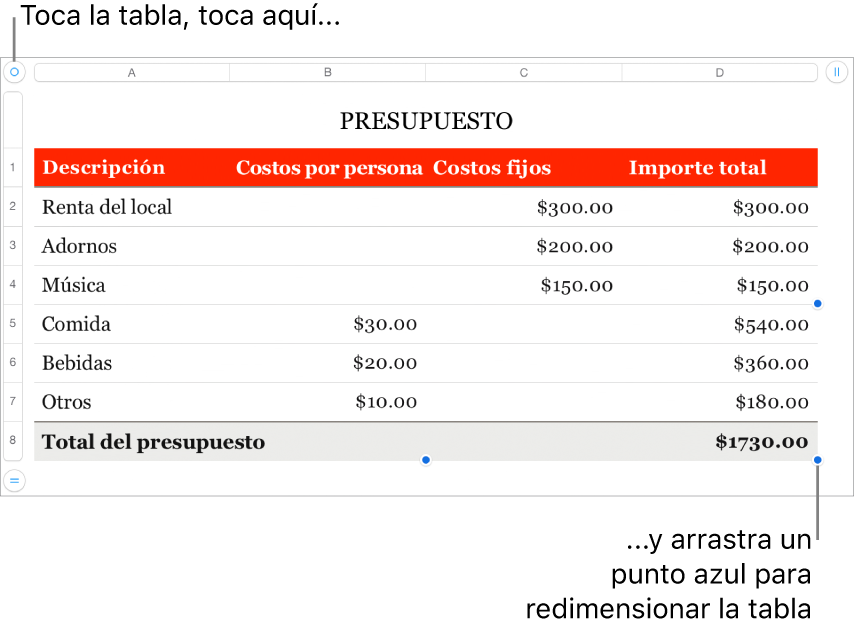
Toca la tabla y luego arrastra ![]() en la esquina superior izquierda de la tabla.
en la esquina superior izquierda de la tabla.
Puedes bloquear una tabla para que no se pueda editar, mover o eliminar.
Bloquear una tabla: toca la tabla, selecciona ![]() , elige Disposición y toca Bloquear.
, elige Disposición y toca Bloquear.
Desbloquear una tabla: toca la tabla y selecciona Desbloquear.